Лесно и бързо ръководство за root достъп на Android

След като руутнете телефона си с Android, имате пълен достъп до системата и можете да стартирате много видове приложения, които изискват root достъп.
Услугата за онлайн съхранение на Google Google Drive е чудесен инструмент за съхраняване на вашите файлове и споделянето им на различни устройства. Предлага се за различни платформи, включително, разбира се, телефони с Android.
За да го използвате на телефона си, първо трябва да инсталирате приложението на телефона си. Можете да го намерите в Play Store или като кликнете върху тази връзка . След като инсталирате приложението, влезте с нормалния си акаунт в Google.
След като направите това, можете да качите вашите файлове в Диска. Независимо дали искате да запазите документи, изображения, аудио или видео там – можете да ги качвате направо от телефона си. Отворете приложението си.
В долния десен ъгъл ще видите цветен плюс. Кликнете върху него и ще видите нови опции за добавяне на документи към вашето устройство. За да качите такъв, щракнете върху съответния бутон.
Съвет: Можете също да използвате това меню, за да създавате нови документи от нулата, да качвате цели папки или да сканирате документи с помощта на камерата си, ако желаете!
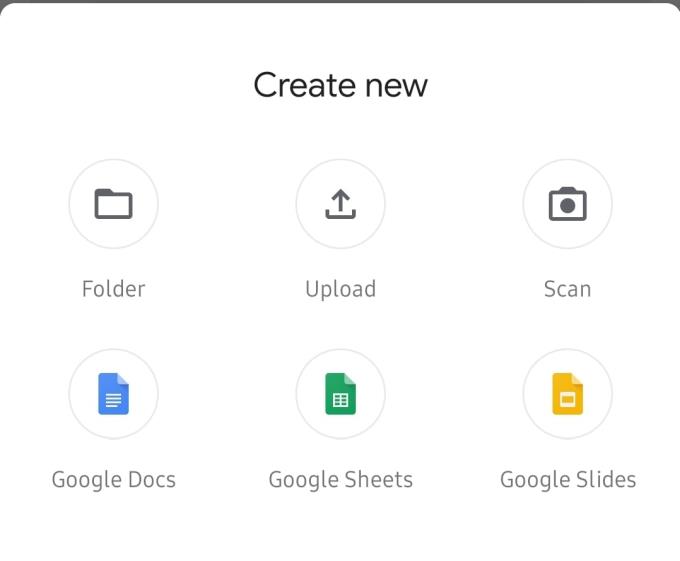
Новото меню за документи
Изберете файла, който искате, от последните ви файлове или от друго място. Можете да използвате менюто за бургер в горния ляв ъгъл, за да навигирате до други места в хранилището на телефона си.
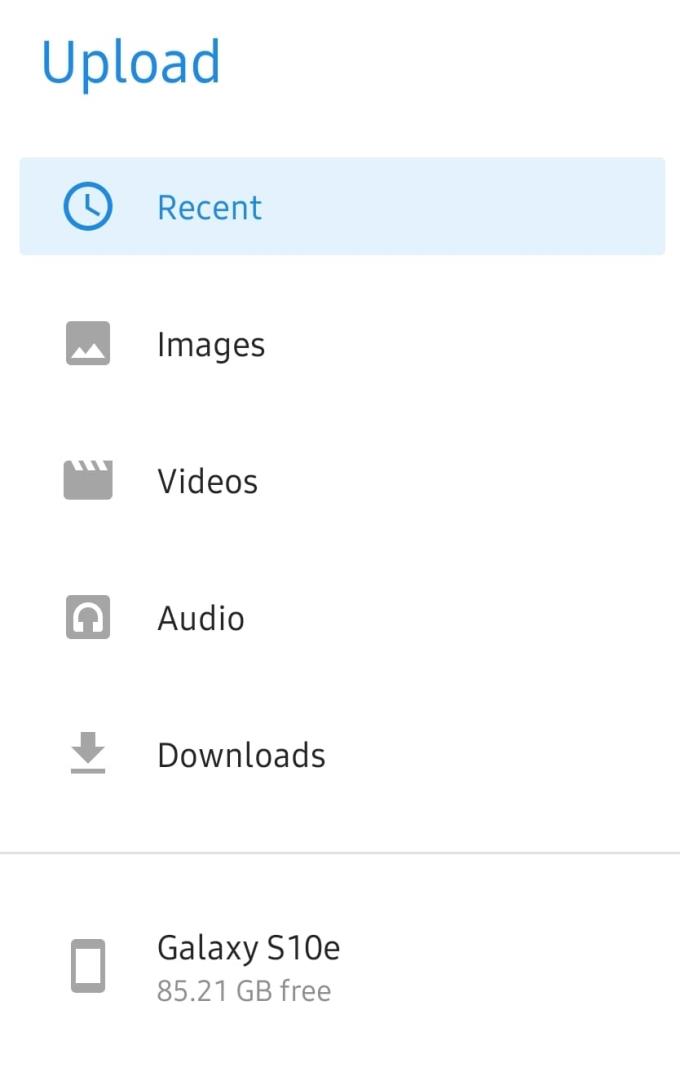
Опциите за навигация
След като намерите файла си, докоснете го и той ще бъде качен на вашето устройство и ще имате достъп до него от всяко от вашите устройства!
Съвет: Уверете се, че сте свързани към стабилна Wi-Fi мрежа, когато качвате или изтегляте големи файлове, за да не рискувате допълнителни такси през мрежата на вашия мобилен оператор.
След като руутнете телефона си с Android, имате пълен достъп до системата и можете да стартирате много видове приложения, които изискват root достъп.
Бутоните на вашия телефон с Android не са само за регулиране на силата на звука или събуждане на екрана. С няколко прости настройки те могат да се превърнат в преки пътища за бързо заснемане на снимки, прескачане на песни, стартиране на приложения или дори активиране на функции за спешни случаи.
Ако сте забравили лаптопа си на работа и имате спешен доклад, който да изпратите на шефа си, какво трябва да направите? Да използвате смартфона си. Още по-сложно е да превърнете телефона си в компютър, за да вършите много задачи едновременно по-лесно.
Android 16 има джаджи за заключен екран, с които можете да променяте заключения екран по ваш избор, което го прави много по-полезен.
Режимът „Картина в картината“ на Android ще ви помогне да свиете видеото и да го гледате в режим „картина в картината“, гледайки видеото в друг интерфейс, за да можете да правите други неща.
Редактирането на видеоклипове на Android ще стане лесно благодарение на най-добрите приложения и софтуер за редактиране на видео, които изброяваме в тази статия. Уверете се, че ще имате красиви, вълшебни и стилни снимки, които да споделяте с приятели във Facebook или Instagram.
Android Debug Bridge (ADB) е мощен и универсален инструмент, който ви позволява да правите много неща, като например намиране на лог файлове, инсталиране и деинсталиране на приложения, прехвърляне на файлове, root и флаш персонализирани ROM-ове, както и създаване на резервни копия на устройства.
С приложения с автоматично щракване. Няма да се налага да правите много, когато играете игри, използвате приложения или задачи, налични на устройството.
Въпреки че няма магическо решение, малки промени в начина, по който зареждате, използвате и съхранявате устройството си, могат да окажат голямо влияние върху забавянето на износването на батерията.
Телефонът, който много хора обичат в момента, е OnePlus 13, защото освен превъзходен хардуер, той притежава и функция, която съществува от десетилетия: инфрачервеният сензор (IR Blaster).







